Varje enhet tilldelas en unik IP-adress för att identifiera sig själv när den är ansluten till ett nätverk. Våra experter visar hur du tar reda på datorns IP-nummer i olika operativsystem.
Windows
Windows är det mest använda operativsystemet i världen och installeras på de allra flesta datorer.
Öppna operativsystemets inställningspanel genom att trycka på tangentkombinationen ”Win+i”. Navigera till avsnittet som visas i skärmbilden.
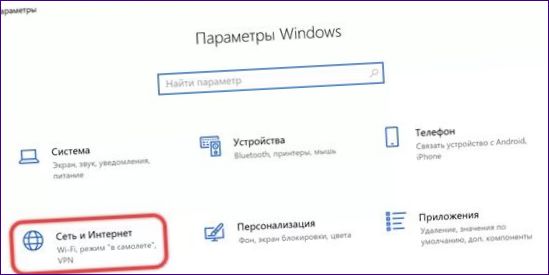
Välj statusfältet i navigeringsområdet. Rulla ner till botten av fönstrets högra sida. Klicka på länken som är markerad med en dubbel för att öppna egenskaperna för den aktuella anslutningen.
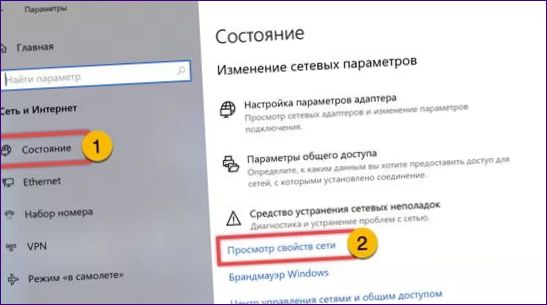
Leta upp den grönmarkerade linjen. Din dators IP-adress slutar med ”/”. I det här exemplet är det ”10.211.55.20”.
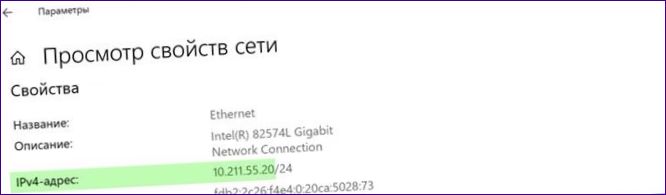
För operativsystem äldre än Windows 10 använder vi en universell metod för att upptäcka IP. Öppna fönstret ”Kör” genom att trycka på kombinationen Win+R. Skriv ”ncpa” i textfältet.cpl”. Tryck på ”OK” för att starta kontrollpanelens applet som ansvarar för nätverksanslutningar.
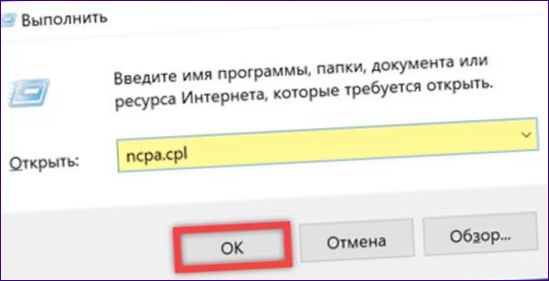
Markera området med en beskrivning av den aktuella anslutningen. Högerklicka på musen för att öppna kontextmenyn. Välj den rad som är markerad med en dubbel.
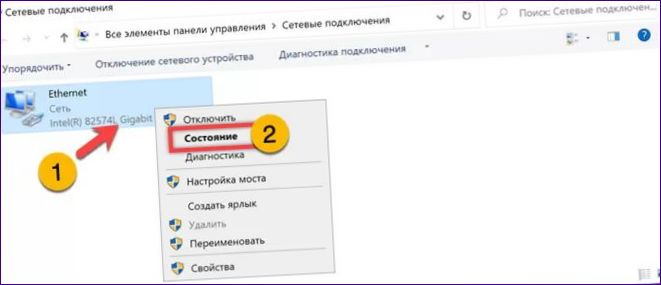
I statusfältet som öppnas klickar du på den inboxade knappen.
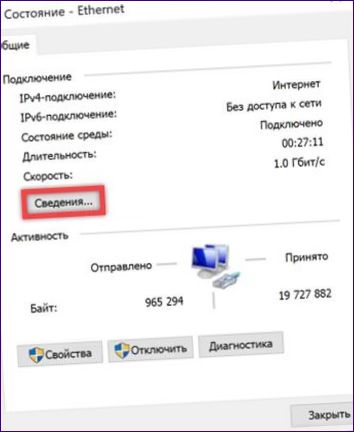
Den aktuella IP-adressen markeras i informationsfönstret med en grön markering.
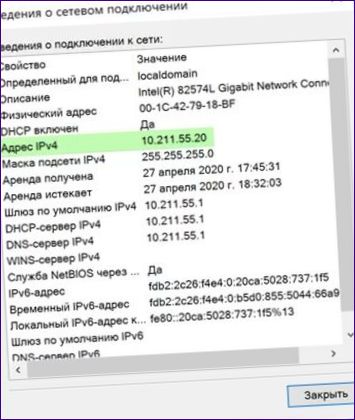
Kommandotolk
En annan metod, som är universell för alla versioner av Windows, innebär att du använder kommandoraden.
Öppna den avancerade menyn ”Start” genom att trycka på ”Win+X”. Starta standardskalet som är installerat i systemet. Detta kan vara klassisk CMD eller PowerShell, som visas i skärmbilden.
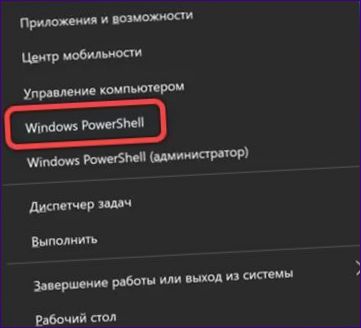
Skriv ”ipconfig” i prompten och tryck på Enter. IP-adressen för den aktuella anslutningen visas på raden som i skärmdumpen är markerad med en dubbel.
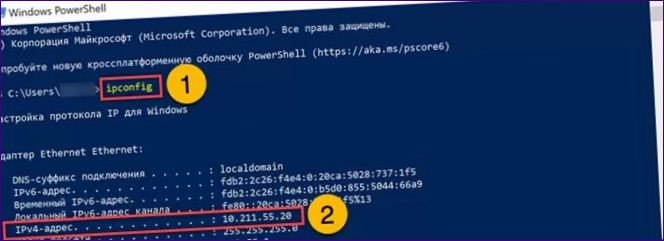
masOS
Apple-datorer kör operativsystemet macOS. Detta är det näst mest populära och utbredda gränssnittet i världen efter Windows. Du kan definiera IP i macOS i det grafiska gränssnittet eller i Terminal.
Tryck på alternativtangenten på Mac-tangentbordet och klicka på nätverksikonen i den övre panelen medan du håller den intryckt. Läs uppgifterna om den aktuella nätverksanslutningen i informationsområdet som öppnas. Linjen med IP-adressen är omgiven av en ram.
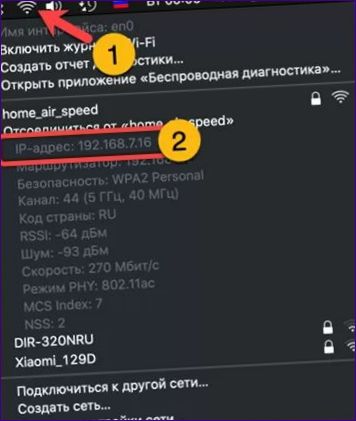
Öppna en terminal och skriv kommandot ”ipconfig getinfaddr en0”. Namnet på gränssnittet ”en0” visas på den allra första raden i den informationspanel som diskuterades ovan. Tryck på Enter och svaret blir den IP-adress som tilldelats en Mac i det lokala nätverket.
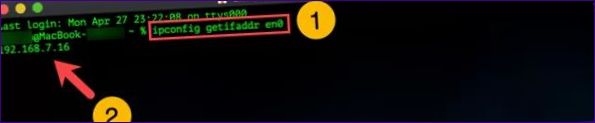
Familj av operativsystem
I systemfältet hittar vi ikonen för nätverksanslutning i fönstret som visas av pilen på skärmdumpen. Klicka på den med musen för att öppna kontextmenyn. Öppna appleten med nätverksegenskaper.
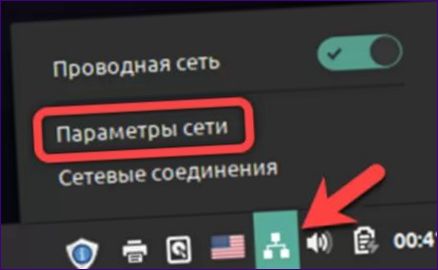
Aktuell IP visas i området för aktiva anslutningsinställningar.
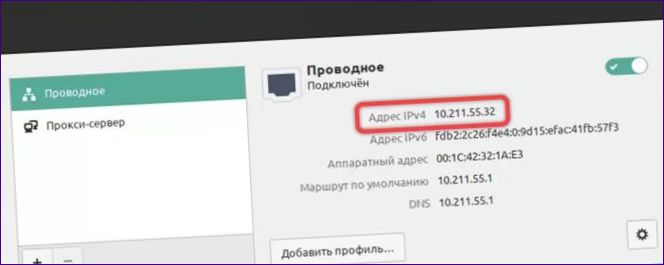
Starta terminalen
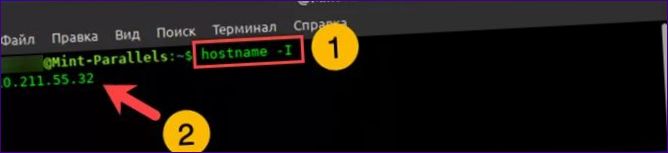
Extern IP
Förutom den interna adressen, som är unik för det lokala nätverket, får datorn ytterligare en adress som identifierar den på Internet. Du kan till exempel kontrollera det med hjälp av 2ip-tjänsten. Klicka på länken ovan och du kommer att se den externa IP som du fick från din internetleverantör i det område som anges av pilen.
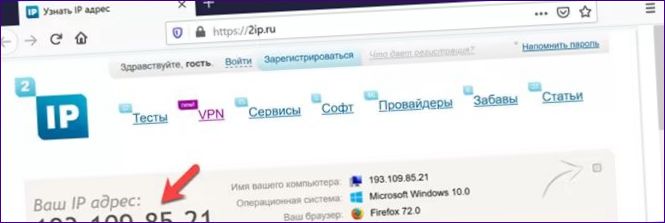
Avslutningsvis
Genom att följa instruktionerna steg för steg i det här materialet kan du ta reda på datorns IP-adress, oavsett operativsystem.

Hur kan jag ta reda på min dators IP-adress?